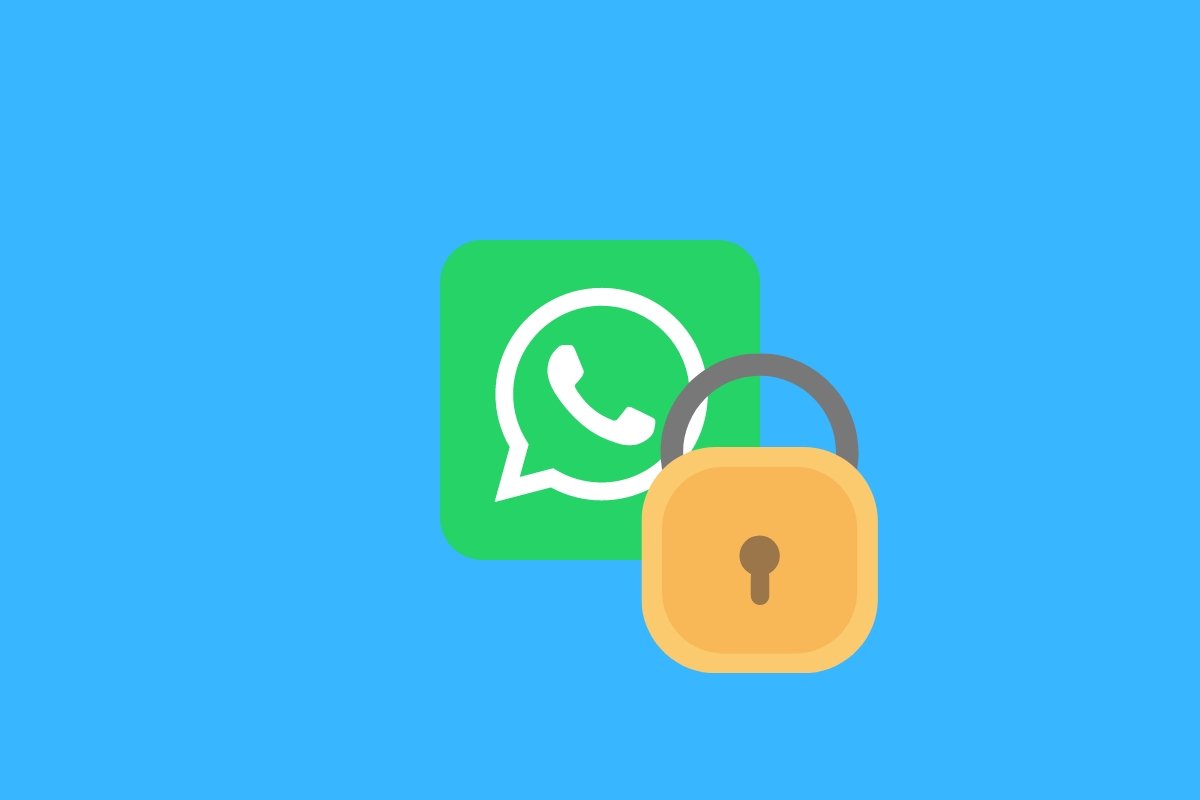Использование WhatsApp предполагает обмен определенной информацией с другими. Однако вот несколько практических советов по повышению конфиденциальности при использовании этого приложения для обмена мгновенными сообщениями.
Настройки конфиденциальности WhatsApp, о которых вы должны знать
В WhatsApp есть некоторые параметры конфиденциальности, которые помогут вам контролировать информацию, которую вы показываете другим пользователям. Чтобы получить к ним доступ, откройте настройки приложения и нажмите Учетная запись. Затем нажмите Конфиденциальность.
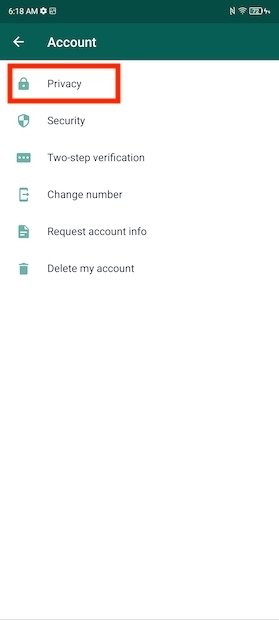 Меню конфиденциальности
Меню конфиденциальности
Затем вы увидите несколько вариантов в разделе Кто может видеть мою личную информацию. Все они отмечены на следующем снимке экрана.
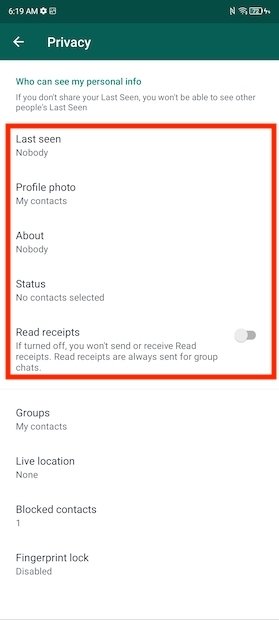 Основные параметры конфиденциальности
Основные параметры конфиденциальности
Для чего каждый из них?
- Последний раз видели. Это позволяет вам настроить, кто может видеть, когда вы в последний раз подключались к WhatsApp.
- Фотография профиля. Используется для управления пользователями, имеющими доступ к вашему изображению профиля.
- О себе. В этом разделе содержится краткое описание, которое WhatsApp позволяет вам включить в свой профиль.
- Статус. Это поможет вам выбрать, какие контакты могут видеть статусы, которые вы загружаете в WhatsApp.
- Уведомления о прочтении. Эта функция включает или отключает подтверждение чтения сообщений.
Последний визит, Фото профиля и О себе имеют одинаковые параметры. Можно указать, что эту информацию никто не видит, что ее просматривают только ваши контакты или что она доступна всем. Статус немного более гибкий, позволяя вам выбирать конкретные контакты. Что касается уведомлений о прочтении, это опция, которая обычно включается или отключается.
К этим пяти конфигурациям мы должны добавить еще четыре, которые также включены в раздел Конфиденциальность. Это те, которые мы указываем на следующем изображении.
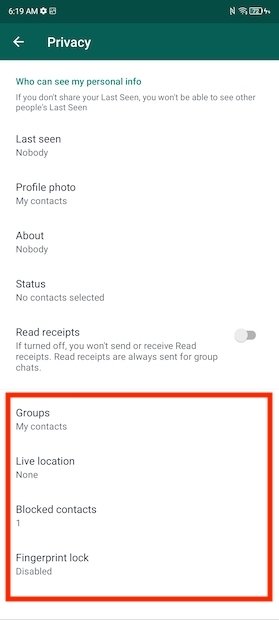 Другие параметры конфиденциальности
Другие параметры конфиденциальности
Это цель каждого из них:
- Группы. Вы можете определить, кто может добавлять вас в группу. Возможные варианты: Все, Мои контакты или Мои контакты кроме.
- Живая локация. Отсюда можно управлять доставкой местоположения в режиме реального времени.
- Заблокированные контакты. В этом разделе вы найдете список заблокированных контактов. Также отсюда можно добавлять новые контакты.
- Блокировка отпечатков пальцев. Возможность защиты WhatsApp благодаря считывателю отпечатков пальцев.
Как видите, существует множество вариантов улучшения конфиденциальности в WhatsApp. Мы советуем вам потратить некоторое время на их настройку, чтобы полностью контролировать информацию, которую вы показываете другим людям. Однако это не единственные доступные вам настройки.
Другие способы защитить вашу конфиденциальность в WhatsApp
Есть несколько дополнительных шагов, которые вы можете предпринять, чтобы повысить конфиденциальность в WhatsApp.
Если вы получаете спам, сообщите об этом в WhatsApp.
Если вы чувствуете, что кто-то оскорбляет вас или вы получаете слишком много коммерческих сообщений, у вас есть возможность сообщить об этом в WhatsApp. Просто откройте меню беседы, нажмите Еще и выберите Сообщить.
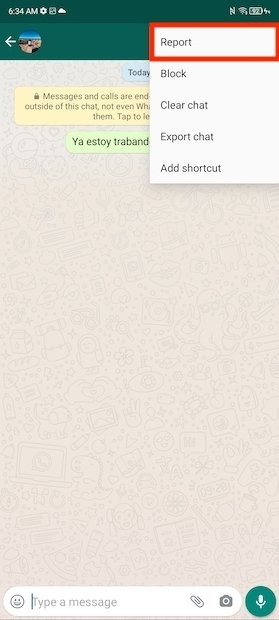 Сообщить о пользователе в WhatsApp
Сообщить о пользователе в WhatsApp
Если вы уверены, подтвердите, нажав кнопку Отчет, которую вы увидите во всплывающем диалоговом окне. Если вы оставите флажки Блокировать контакт и Удалить чат активными, разговор будет удален, а пользователь будет заблокирован.
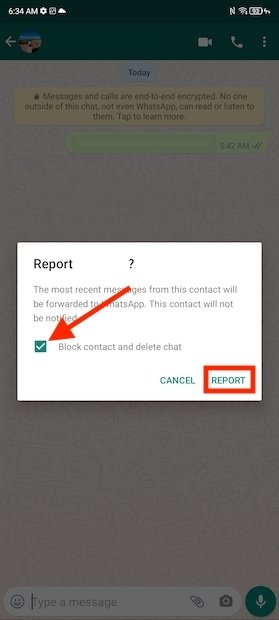 Подтвердить отчет модераторам
Подтвердить отчет модераторам
Кейс рассмотрит модераторы сервиса. Не исключено, что в некоторых случаях они удалят учетную запись пользователя.
Активировать двухфакторную проверку
В настройках WhatsApp в разделе Учетная запись вы увидите параметр Двухэтапная проверка.
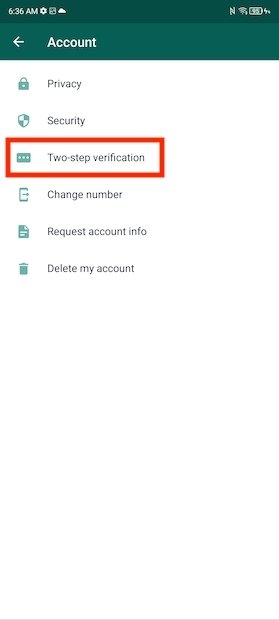 Двухэтапная проверка
Двухэтапная проверка
Прикоснувшись к кнопке Включить, вы сможете активировать ее в своем случае.
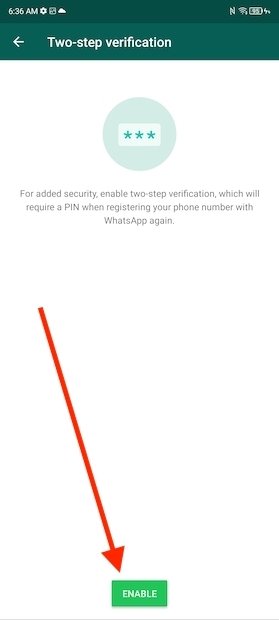 Включить двухэтапную аутентификацию
Включить двухэтапную аутентификацию
Благодаря ему вы создадите ПИН-код. Впоследствии вы должны использовать его всякий раз, когда собираетесь войти в систему на новом устройстве. Это дополнительный уровень безопасности, который добавляется к проверке по SMS.
Активировать временные сообщения
В списке опций для каждого разговора вы увидите опцию Исчезающие сообщения.
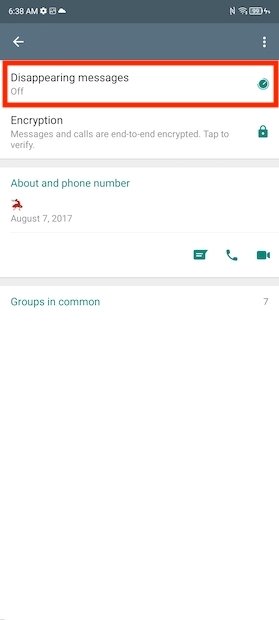 Временные сообщения
Временные сообщения
Нажмите на него, чтобы активировать временные сообщения.
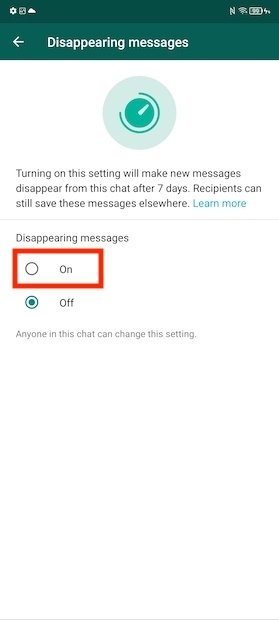 Включить временные сообщения
Включить временные сообщения
С этого момента сообщения старше 7 дней будут автоматически исчезать. Это позволит вам иметь более короткие истории с вашими контактами и хранить меньше информации в чатах. В некоторых случаях такое поведение WhatsApp значительно повысит вашу конфиденциальность.
Не позволяйте фотографиям, которые вы получаете, отображаться в галерее
Наконец, мы объясним, как предотвратить отображение фотографий, которые вы получаете через WhatsApp, из галереи телефона. Вы должны зайти в настройки приложения и нажать на Чаты. Затем отключите параметр Видимость медиа.
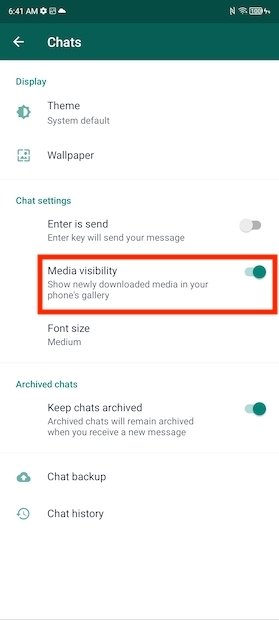 Удалить фотографии WhatsApp из галереи
Удалить фотографии WhatsApp из галереи
Вы должны знать, что, хотя фотографии скрыты от приложения-галереи устройства, файлы продолжают сохраняться во внутренней памяти. Следовательно, любой, кто обладает необходимыми знаниями, сможет получить к ним доступ.